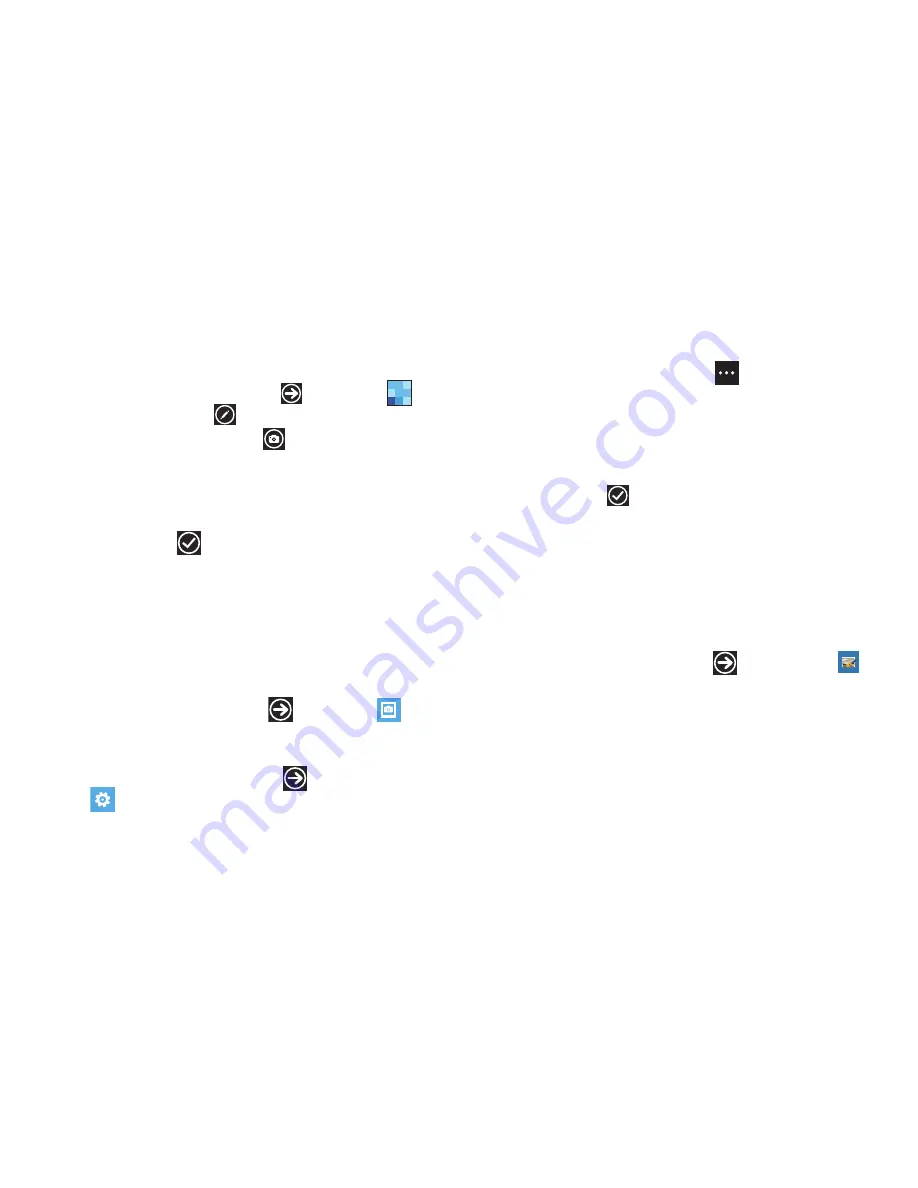
Multimedia 64
Asignación de una imagen a un contacto
La cámara también se usa para crear una imagen que puede
asignarse al perfil de uno de los contactos o al perfil Yo.
1.
Desde la pantalla de inicio, toque
➔
Contactos
➔
<contacto>
➔
editar
.
2.
Toque
agregar foto
➔
cámara
.
3.
Tome una foto y toque
aceptar
o
repetir
.
4.
Toque cada lado de la foto y deslice hacia adentro o hacia afuera
para acercarla o alejarla dentro del área de recortar. Toque y
desplace la foto para moverla dentro del área de recortar.
5.
Toque
recortar
para asignar la foto recortada al
contacto.
Para obtener más información, consulte
“Sus contactos”
en la
página 41.
Asignar una foto como fondo de pantalla
Puede asignar una foto como fondo inmediatamente (consulte
“Opciones de foto y video”
en la página 63) o siguiendo los
métodos alternos:
1.
Desde la pantalla inicial, toque
➔
Imágenes
➔
álbumes
.
– o bien –
Desde la pantalla de inicio, toque
➔
Configuración
➔
sistema
➔
bloqueo y fondo de pantalla
➔
cambiar
fondo de pantalla.
2.
Toque
Álbum de cámara
después toque la foto que desea
usar como fondo de pantalla.
3.
De ser necesario, toque
Opciones
➔
usar como fondo
de pantalla
.
4.
Toque cada lado de la foto y deslice hacia adentro o hacia
afuera para acercarla o alejarla dentro del área de recortar.
Toque y desplace la foto para moverla dentro del área de
recortar.
5.
Toque
recortar
para asignar la foto recortada como
fondo de pantalla.
Para obtener más información, consulte
“Bloqueo y fondo de
pantalla”
en la página 85.
Photo Studio
Photo Studio es el mejor editor de fotos para Windows Phone, que
combina una interfaz fácil de usar con herramientas y efectos de
talla profesional.
1.
Desde la pantalla de inicio, toque
➔
Photo Studio
.
2.
Desplácese por la pantalla a la derecha o izquierda para ver
más información.
Las opciones son:
modo
,
editar
y
compartir
.
















































